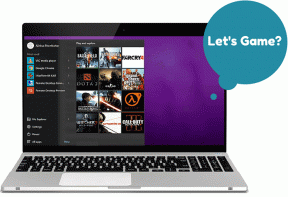Hur man använder ADB för att styra tangenttryckningshändelser på Android
Miscellanea / / February 10, 2022

Du kanske undrar varför i hela friden skulle någon vilja styra sin Android-telefon med ADB-kommandon. Tja, så länge som alla din enhets hårdvaruknappar fungerar bra och pekskärmspanelen fungerar felfritt, kommer du inte att hitta artikeln till någon nytta. tills dagen kommer när en av bakåt- eller menyknapparna går kaput. Det är då du besöker dina bokmärken för att slå upp den här artikeln (tips: bokmärk detta!).
Jag kommer att täcka hur du kan styr din Android använda virtuella hårdvarunycklar på några av applikationerna på din enhet senare i ett separat inlägg. Men innan dess måste jag ordna så att du kan installera dessa appar på din enhet även när nycklarna inte fungerar. Kom igen, ingen har sådana appar installerade på sin Android i förväg, eller hur? Det här inlägget är för användare som redan har icke-fungerande Android-hårdvaranycklar.
Installera innan vi fortsätter Android SDK på din dator och aktivera ADB Platform-verktyg. Du kan ta en titt på vår artikel om Chrome för Android-felsökning
där vi har diskuterade det i de två första stegen. Efter att ha gjort det, lägg till sökvägen för ADB-filer till Windows miljövariabler. Om du inte vet hur man gör det, se artikeln om Windows nyckelord och ta en titt på steg 3 till 6. Detta säkerställer att du kan använda ADB-kommandot i hela Windows. Se också till att dina enhetsdrivrutiner också är installerade.Väckningstelefon.
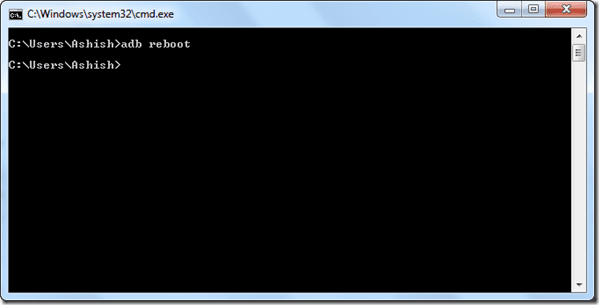
Innan vi använder någon av nyckelhändelserna måste du väcka din telefon först och med strömknappen inte fungerar skulle det inte vara en lätt uppgift. Tyvärr kunde jag inte hitta något kommando som kunde väcka telefonen men du kan alltid starta om din telefon med kommandot omstart av adb och när telefonen har startat om, använd följande knapptryckningshändelser för att installera applikationerna.
Använd nyckelhändelser
När telefonen vaknar kan du använda följande syntax för att styra: använd kommandot adb shell input keyevent.
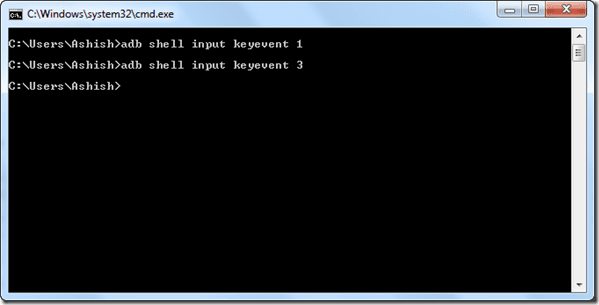
Byt bara ut nyckelkoden med siffrorna som motsvarar de händelser du vill utföra enligt tabellen.
Nyckelkod |
evenemang |
0 |
KEYCODE_UNKNOWN |
1 |
KEYCODE_MENU |
2 |
KEYCODE_SOFT_RIGHT |
3 |
KEYCODE_HOME |
4 |
KEYCODE_BACK |
5 |
KEYCODE_CALL |
6 |
KEYCODE_ENDCALL |
7 |
KEYCODE_0 |
8 |
KEYCODE_1 |
9 |
KEYCODE_2 |
10 |
KEYCODE_3 |
11 |
KEYCODE_4 |
12 |
KEYCODE_5 |
13 |
KEYCODE_6 |
14 |
KEYCODE_7 |
15 |
KEYCODE_8 |
16 |
KEYCODE_9 |
17 |
KEYCODE_STAR |
18 |
KEYCODE_POUND |
19 |
KEYCODE_DPAD_UP |
20 |
KEYCODE_DPAD_DOWN |
21 |
KEYCODE_DPAD_LEFT |
22 |
KEYCODE_DPAD_RIGHT |
23 |
KEYCODE_DPAD_CENTER |
24 |
KEYCODE_VOLUME_UP |
25 |
KEYCODE_VOLUME_DOWN |
26 |
KEYCODE_POWER |
27 |
KEYCODE_CAMERA |
28 |
KEYCODE_CLEAR |
29 |
KEYCODE_A |
30 |
KEYCODE_B |
31 |
KEYCODE_C |
32 |
KEYCODE_D |
33 |
KEYCODE_E |
34 |
KEYCODE_F |
35 |
KEYCODE_G |
36 |
KEYCODE_H |
37 |
KEYCODE_I |
38 |
KEYCODE_J |
39 |
KEYCODE_K |
40 |
KEYCODE_L |
41 |
KEYCODE_M |
42 |
KEYCODE_N |
43 |
KEYCODE_O |
44 |
KEYCODE_P |
45 |
KEYCODE_Q |
46 |
KEYCODE_R |
47 |
KEYCODE_S |
48 |
KEYCODE_T |
49 |
KEYCODE_U |
50 |
KEYCODE_V |
51 |
KEYCODE_W |
52 |
KEYCODE_X |
53 |
KEYCODE_Y |
54 |
KEYCODE_Z |
55 |
KEYCODE_COMMA |
56 |
KEYCODE_PERIOD |
Slutsats
Ovanstående trick hjälper dig om du har brutit hårdvarunycklarna på din enhet. Glöm inte att ställa in snart när vi ser hur vi kan kartlägga virtuella hårdvarunycklar på en Android-telefon även när hårdvarunycklarna är trasiga.
Senast uppdaterad den 3 februari 2022
Ovanstående artikel kan innehålla affiliate-länkar som hjälper till att stödja Guiding Tech. Det påverkar dock inte vår redaktionella integritet. Innehållet förblir opartiskt och autentiskt.